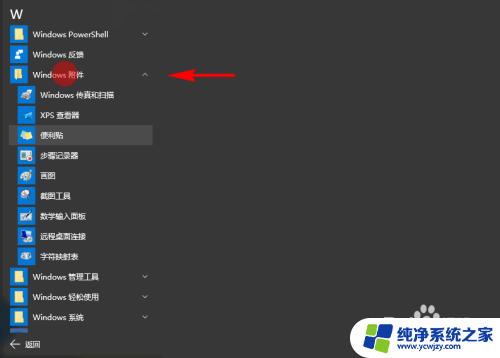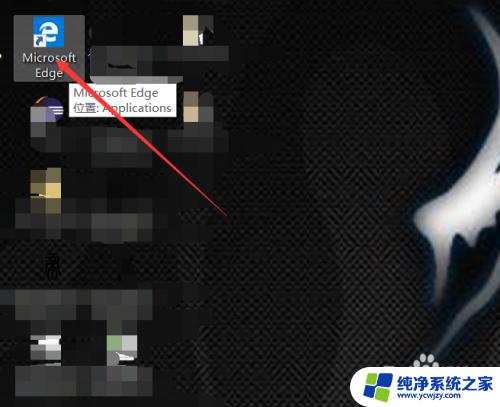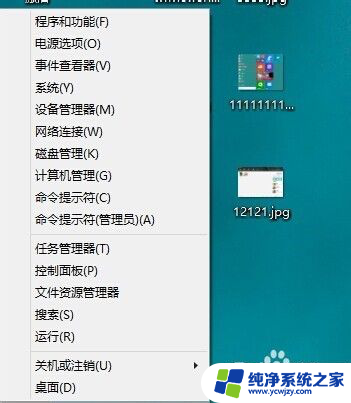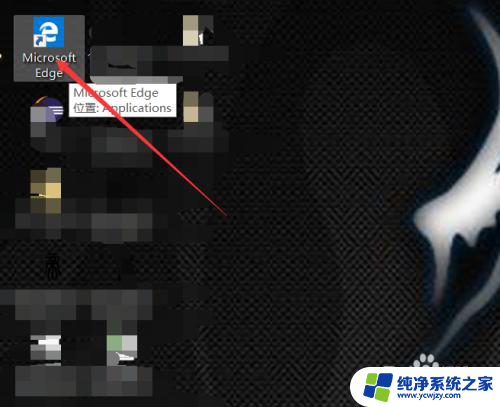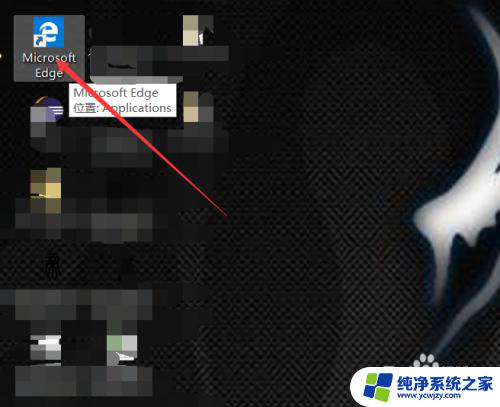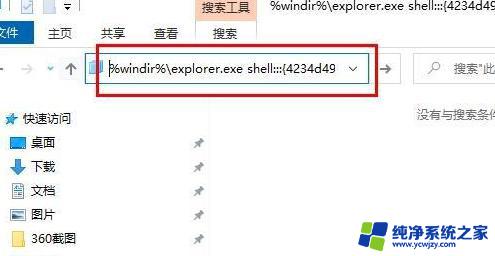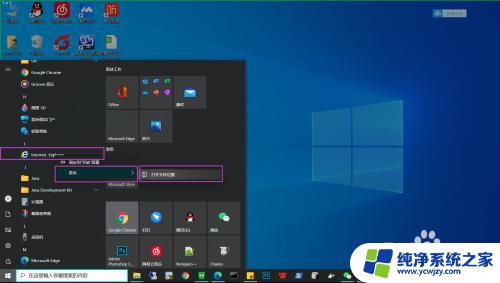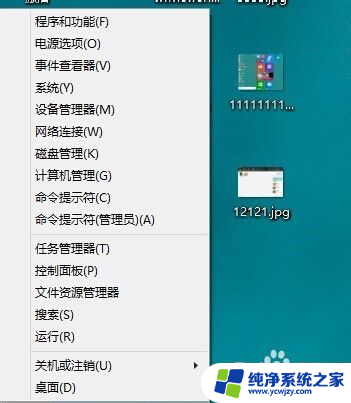电脑上的ie浏览器找不到了怎么办 win10找不到IE浏览器怎么办
更新时间:2023-12-28 11:50:24作者:jiang
近年来随着互联网的飞速发展,人们对于浏览器的需求也日益增加,有时我们可能会遇到一些问题,比如在使用电脑上的IE浏览器时,突然发现它不见了。对于使用Win10系统的用户来说,这可能会让人感到困惑和不知所措。当电脑上的IE浏览器找不到时,我们应该如何解决呢?在本文中将为大家介绍一些解决方法,帮助我们重新找到IE浏览器并继续使用。
操作方法:
1.打开Windows10系统后,直接在桌面上找到【Microsoft Edge】浏览器双击打开,如下图所示。
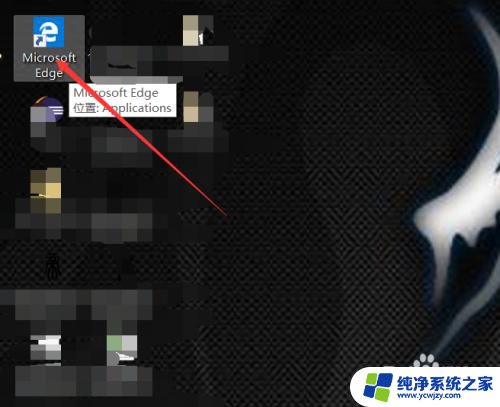
2.打开Microsoft Edge浏览器后,直接点击右上角的【...】设置图标,然后在点击下拉菜单里的【使用Internet Explorer打开】,如下图所示。
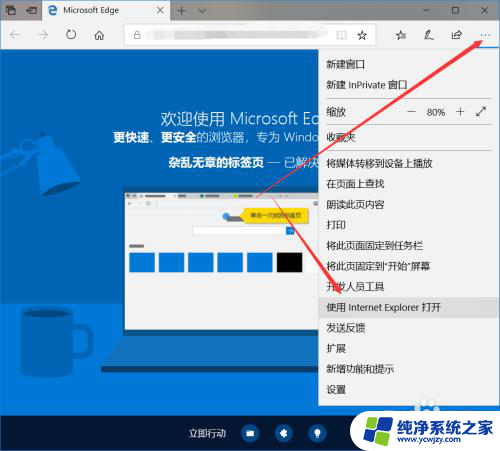
以上就是电脑上的IE浏览器找不到了怎么办的全部内容,如果有不懂的用户,可以根据小编的方法来操作,希望能够帮助到大家。